电脑怎么重装系统win11
- 分类:Win11 教程 回答于: 2022年07月13日 10:27:51
win11是非常不错的一款系统,随着win11的中重磅出击,不少小伙伴都开始找资源升级成win11,那么电脑怎么重装系统win11呢?下面就让小编带领大家看看电脑怎么重装win11叭
工具/原料
系统版本:window10
品牌型号:HP CQ43-103TU
软件版本:小白一键重装系统软件
1、选择下载好的镜像和并下载打开小白一键重装系统

2、点击备份还原,选择自定义还原。点击下一步

3、出现这个界面以后,点击下一步
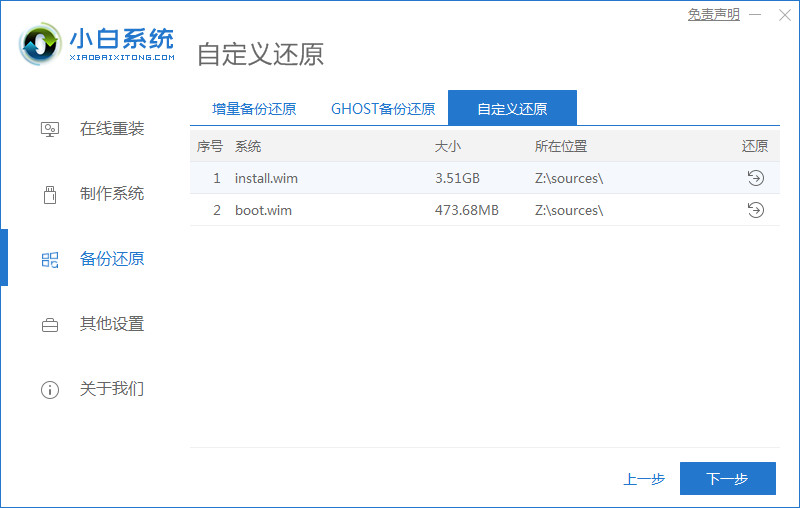
4、选择好想要的win11系统,点击开始安装
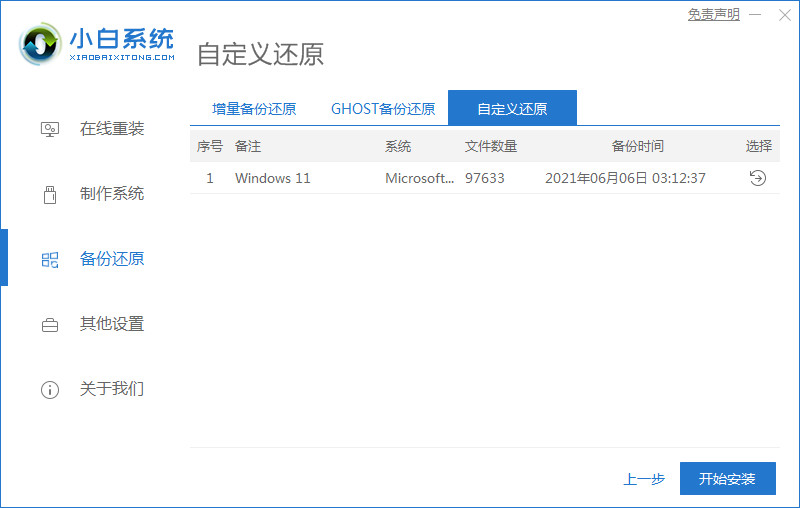
5、耐性等待下载
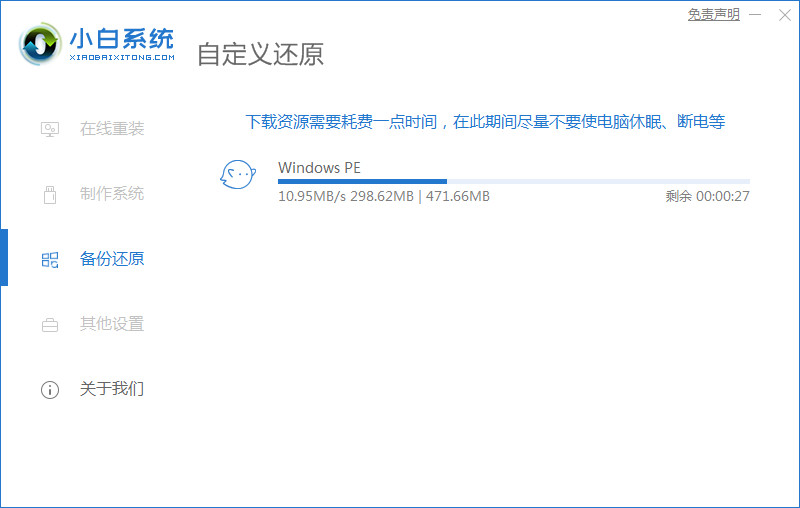
6、下载完毕以后,点击重启
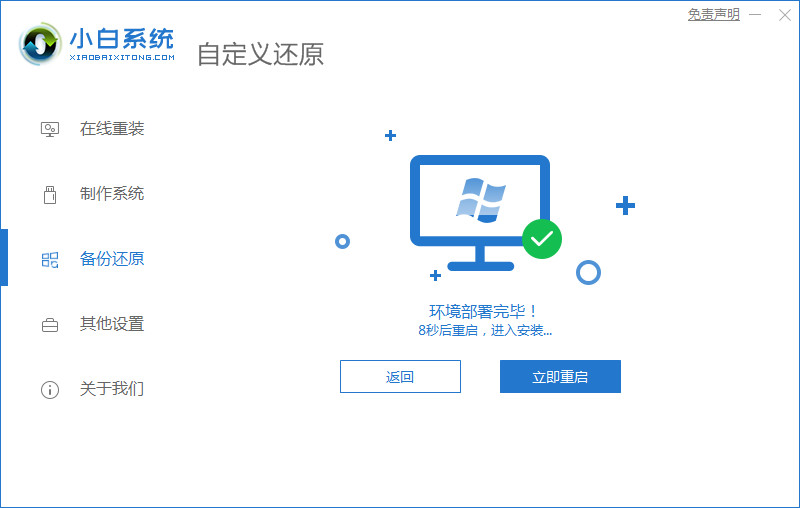
7、选择第二个,进入小白系统
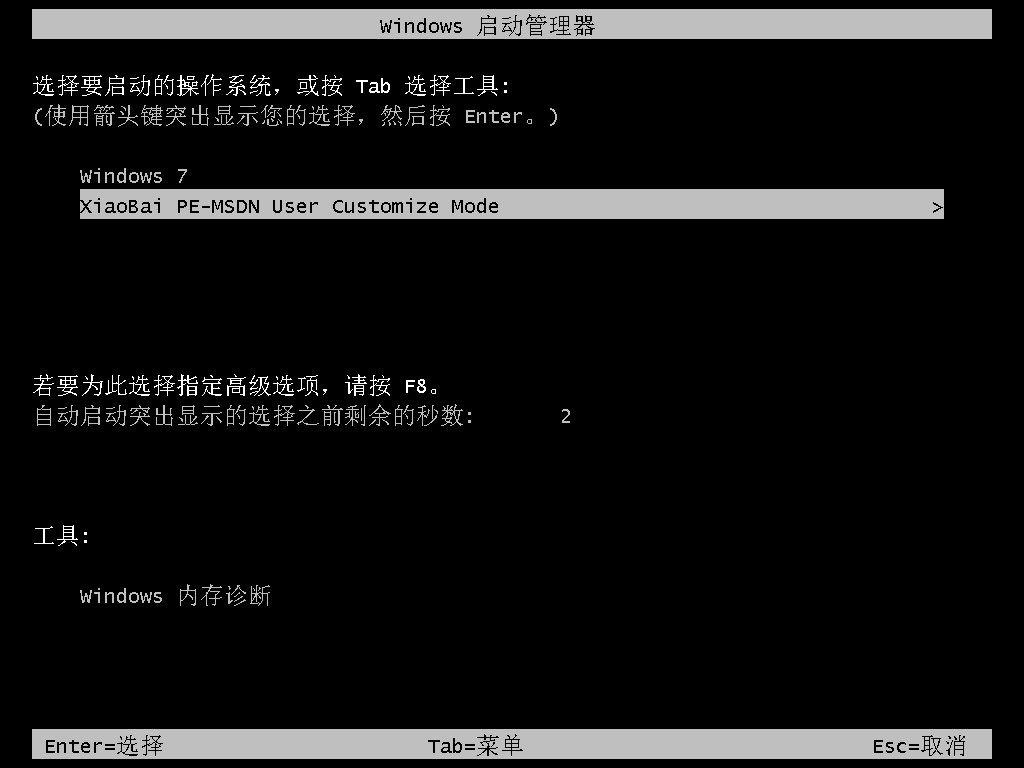
8、进入pe界面以后就会自动进行安装,弹出这个界面以后点击确定,后续就不用管啦。

9、等待重启以后,进入这个界面就是进入win11系统啦
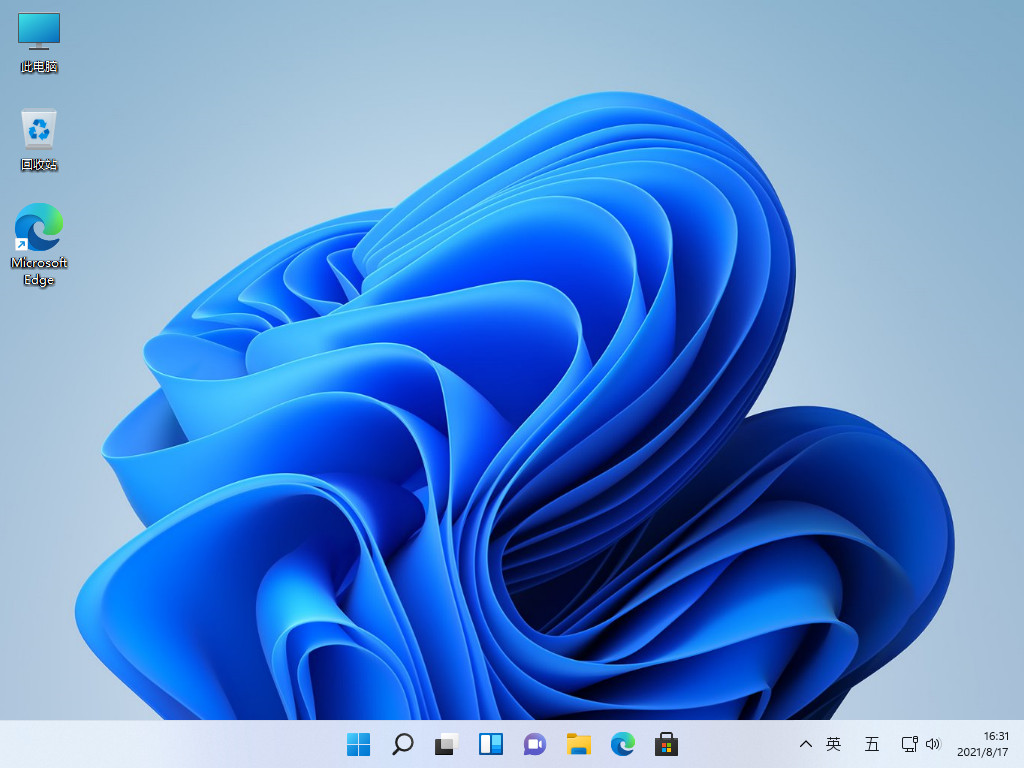
总结
1、首先下载小白一键重装系统和准备镜像文件
2、然后选择win11系统
3、跟随步骤进行下载
 有用
79
有用
79


 小白系统
小白系统


 1000
1000 1000
1000 1000
1000 1000
1000 1000
1000 1000
1000 1000
1000 1000
1000 1000
1000 0
0猜您喜欢
- win11系统安装指南2024/01/29
- 拯救者r9000p:自带Win11,全新体验!..2023/11/01
- 升级win11系统后怎么退回win10使用..2022/07/13
- win11看视频绿屏怎么解决2022/12/28
- 系统U盘安装Win11图文教程,保姆级详解..2024/05/11
- win11重装不满足最低系统要求怎么办..2023/02/01
相关推荐
- 解决Win11打不开此电脑问题的有效方法..2024/04/09
- 联想E15如何升级至Windows 11?..2024/08/21
- Win11自动息屏设置:智能屏幕休眠功能全..2023/12/14
- win11设置打开闪退怎么办2021/12/07
- 7700处理器支持win11吗可以升级吗..2023/01/01
- win11取消pin登录密码的方法教程..2022/12/05




















 关注微信公众号
关注微信公众号





